Memoji Maken Op Whatsapp: Stap Voor Stap Handleiding
Whatsapp Animoji Iphone #Techroom #Animojiiphone #Memoji #Whatsapp #Shorts #Tipsandtricks #Iphone
Keywords searched by users: memoji maken whatsapp memoji whatsapp android, memoji aanpassen, emoji maken gratis, memoji whatsapp iphone maken, emoji maken van jezelf, memoji maken met camera, memoji iphone, memoji whatsapp
Wat is Memoji?
Voordat we beginnen met het maken van Memoji op WhatsApp, laten we eerst uitleggen wat Memoji eigenlijk is. Memoji is een functie op iPhones en iPads waarmee gebruikers aangepaste animoji-avatar kunnen maken die lijkt op henzelf of andere personen. Het is een leuke manier om expressieve berichten te sturen via verschillende apps zoals WhatsApp.
Memoji biedt gebruikers de mogelijkheid om een unieke avatar te maken met behulp van verschillende aanpassingsmogelijkheden, zoals het selecteren van de huidskleur, haarkleur, kapsel, gezichtskenmerken en accessoires. Met Memoji kunnen gebruikers hun avatar personaliseren en deze vervolgens gebruiken in verschillende communicatie-apps zoals WhatsApp om hun berichten op een leuke en persoonlijke manier weer te geven.
Hoe maak je een Memoji op iPhone of iPad?
Om een Memoji te maken op je iPhone of iPad, volg je de instructies in de officiële handleiding van Apple. Deze handleiding bevat stapsgewijze instructies over hoe je een Memoji kunt maken en aanpassen volgens je eigen voorkeuren.
Stap 1: Ontgrendel je iPhone of iPad en ga naar de Berichten-app.
Stap 2: Open een bestaand gesprek of start een nieuw gesprek met een contactpersoon.
Stap 3: Tik op het icoontje van de App Store naast het tekstveld.
Stap 4: Tik op het Animoji-icoontje in de onderste menubalk.
Stap 5: Tik op het “+”-icoontje om een nieuwe Memoji te maken.
Stap 6: Begin met het selecteren van de huidskleur, haarkleur, kapsel, gezichtskenmerken en accessoires voor je Memoji.
Stap 7: Tik op “Gereed” wanneer je tevreden bent met je Memoji.
Stap 8: Nu kun je je Memoji gebruiken in de Berichten-app en andere ondersteunde apps zoals WhatsApp.
Hoe voeg je een Memoji toe aan WhatsApp?
Eenmaal klaar met het maken van je Memoji op je iPhone of iPad, wil je deze natuurlijk toevoegen aan WhatsApp. In dit gedeelte geven we instructies over hoe je een Memoji kunt toevoegen aan WhatsApp en hoe je deze kunt gebruiken in je gesprekken.
Stap 1: Open WhatsApp op je iPhone of iPad.
Stap 2: Open een bestaand gesprek of start een nieuw gesprek met een contactpersoon.
Stap 3: Tik op het tekstveld om het toetsenbord te openen.
Stap 4: Tik op het smiley-icoontje naast het tekstveld om het emoji-menu te openen.
Stap 5: Scroll naar links totdat je bij de Animoji-sectie komt.
Stap 6: Tik op het Memoji-icoontje om je Memoji te openen.
Stap 7: Kies de gewenste Memoji-sticker en tik hierop om deze toe te voegen aan je WhatsApp-bericht.
Stap 8: Voeg eventueel tekst of andere emoji toe aan je bericht en tik op de verzendknop om het bericht te versturen.
Nu heb je succesvol een Memoji toegevoegd aan je WhatsApp-bericht en kun je genieten van de leuke en persoonlijke uitdrukking die het geeft aan je chatgesprekken.
Memoji stickers gebruiken in WhatsApp
Naast het gebruik van volledige Memoji-avatars is er ook de optie om Memoji-stickers te gebruiken in WhatsApp. Deze stickers zijn een leuke manier om je expressieve berichten naar een hoger niveau te tillen. Hier leggen we uit hoe je Memoji-stickers kunt gebruiken in WhatsApp.
Stap 1: Volg de stappen 1 tot 4 uit het vorige gedeelte om de Memoji-stickers te openen in het emoji-menu van WhatsApp.
Stap 2: Scroll door de beschikbare Memoji-stickers en tik op de gewenste sticker om deze toe te voegen aan je WhatsApp-bericht.
Stap 3: Voeg eventueel tekst of andere emoji toe aan je bericht en tik op de verzendknop om het bericht te versturen.
Memoji-stickers zijn een geweldige manier om je emoties en gevoelens over te brengen in WhatsApp-gesprekken zonder veel tekst te hoeven typen. Probeer verschillende stickers uit en voeg een persoonlijk tintje toe aan je chatgesprekken.
Alternatieve methoden om Memoji op WhatsApp te gebruiken
Als je geen Apple-apparaat gebruikt, zijn er nog steeds mogelijkheden om Memoji-functies te gebruiken op WhatsApp. Er zijn verschillende apps beschikbaar in de Google Play Store waarmee je Memoji-stickers kunt maken en toevoegen aan WhatsApp. In dit gedeelte bespreken we enkele populaire apps en hoe je ze kunt gebruiken.
1. Memoji Stickers for WhatsApp: Deze app biedt een breed scala aan Memoji-stickers die je kunt gebruiken in WhatsApp. Download de app vanuit de Google Play Store, open de app en kies de gewenste sticker. Tik vervolgens op de deelknop en selecteer WhatsApp om de sticker toe te voegen aan je bericht.
2. Memoji Maker: Met deze app kun je je eigen Memoji-stickers maken. Download de app vanuit de Google Play Store, open de app en begin met het aanpassen van je Memoji. Kies de gewenste kenmerken en accessoires en sla je Memoji op. Open vervolgens WhatsApp, tik op het emoji-icoontje en voeg je eigen Memoji-sticker toe aan je bericht.
Met behulp van deze apps kun je toch genieten van de leuke en persoonlijke Memoji-stickers, zelfs als je geen Apple-apparaat hebt.
Andere avatar-opties in WhatsApp
Naast Memoji biedt WhatsApp ook andere avatar-opties, zoals Avatars. Deze avatars zijn beschikbaar voor zowel Android- als iPhone-gebruikers. In dit gedeelte leggen we uit hoe je Avatars kunt maken en gebruiken in WhatsApp, voor het geval je geen Memoji wilt gebruiken.
Stap 1: Open WhatsApp op je Android- of iPhone-apparaat.
Stap 2: Tik op de drie stippen in de rechterbovenhoek om het menu te openen.
Stap 3: Tik op “Instellingen” in het menu.
Stap 4: Tik op “Profiel” en vervolgens op “Profielfoto bewerken”.
Stap 5: Kies de gewenste avatar-optie, zoals “Avatars”.
Stap 6: Volg de instructies in de app om je Avatar aan te passen en op te slaan.
Stap 7: Ga terug naar een gesprek in WhatsApp en tik op de tekstbalk om het toetsenbord te openen.
Stap 8: Tik op het smiley-icoontje naast het tekstveld om het emoji-menu te openen.
Stap 9: Scroll naar links totdat je bij de Avatars-sectie komt.
Stap 10: Tik op de gewenste Avatar om deze toe te voegen aan je WhatsApp-bericht.
Avatars zijn een goede alternatieve optie als je geen Memoji wilt gebruiken. Ze bieden een andere reeks kenmerken en stijlen om je avatar mee aan te passen.
FAQs:
1. Kan ik Memoji maken op een Android-apparaat?
Nee, Memoji is een functie die exclusief beschikbaar is op iPhones en iPads. Als je een Android-apparaat hebt, zijn er echter apps beschikbaar in de Google Play Store waarmee je Memoji-stickers kunt maken en toevoegen aan WhatsApp.
2. Kan ik mijn Memoji aanpassen nadat ik deze heb gemaakt?
Ja, nadat je een Memoji hebt gemaakt, kun je deze nog steeds aanpassen. Ga gewoon naar de Berichten-app op je iPhone of iPad, open een gesprek en tik op het Animoji-icoontje. Tik vervolgens op het “…”-icoontje naast je Memoji en kies “Bewerk” om wijzigingen aan te brengen.
3. Kan ik Memoji gebruiken in andere apps dan WhatsApp?
Ja, je kunt je Memoji gebruiken in andere apps die de Animoji-functie ondersteunen, zoals Berichten, FaceTime, en andere chat-apps.
4. Zijn Memoji-stickers beschikbaar voor WhatsApp op alle apparaten?
Nee, Memoji-stickers zijn alleen beschikbaar in WhatsApp op iPhones en iPads met iOS 13 of hoger. Ze zijn niet beschikbaar op Android-apparaten.
5. Kan ik mijn Memoji delen met andere WhatsApp-gebruikers?
Ja, je kunt je Memoji delen met andere WhatsApp-gebruikers door ze toe te voegen aan je chatberichten. Tik gewoon op het Memoji-icoontje in het emoji-menu en kies de gewenste Memoji-sticker om deze aan je bericht toe te voegen.
Met deze gids hopen we je te hebben geholpen met het maken en gebruiken van Memoji op WhatsApp. Of je nu een iPhone, iPad, of Android-apparaat hebt, er zijn verschillende manieren om van deze leuke en persoonlijke functie te genieten. Veel plezier met het verzenden van expressieve berichten met je Memoji!
Categories: Top 98 Memoji Maken Whatsapp

Memoji Whatsapp Android
Met de opkomst van digitale communicatie zijn emoji’s een integraal onderdeel geworden van onze berichten en chats. Maar wat als je jezelf wilt uitdrukken op een nog persoonlijkere manier? Dit is waar memoji’s in het spel komen. Memoji’s stellen gebruikers in staat om hun eigen aangepaste avatar te maken met behulp van verschillende gezichtskenmerken en accessoires. In dit artikel zullen we dieper ingaan op Memoji’s in WhatsApp voor Android en hoe je ze kunt gebruiken om je berichten tot leven te brengen.
## Wat zijn Memoji’s?
Memoji’s zijn aangepaste avatars die gebruikers kunnen maken om zichzelf uit te drukken in digitale communicatie. Met behulp van Memoji kunnen gebruikers hun uiterlijk personaliseren door kenmerken zoals huidskleur, haarkleur, kapsel, oogkleur en zelfs accessoires zoals brillen en hoeden te kiezen. Met Memoji’s kunnen gebruikers ook verschillende gezichtsuitdrukkingen en emoties uitdrukken, waardoor de avatar nog realistischer wordt.
## Hoe maak je Memoji’s op een Android-apparaat?
Hoewel Memoji’s oorspronkelijk werden geïntroduceerd door Apple voor gebruik op iOS-apparaten, kun je nu ook Memoji’s maken en gebruiken op Android-apparaten. Er zijn verschillende apps beschikbaar in de Google Play Store die dit mogelijk maken, zoals “Memoji stickers for WhatsApp” en andere gelijksoortige apps. Volg deze stappen om Memoji’s op je Android-apparaat te maken en te gebruiken:
1. Ga naar de Google Play Store en zoek naar een geschikte Memoji-app zoals “Memoji stickers for WhatsApp”.
2. Installeer de app op je toestel.
3. Open de app en volg de instructies om je eigen Memoji-avatar te maken. Kies je kenmerken, zoals huidskleur, haarkleur, en accessoires naar keuze.
4. Sla je Memoji op in je galerij of stickerbibliotheek.
5. Open WhatsApp op je Android-apparaat.
6. Open een gesprek en tik op het stickerpictogram onderaan het scherm.
7. Zoek naar je opgeslagen Memoji-stickers en selecteer degene die je wilt verzenden.
8. Tik op de verzendknop om je Memoji-sticker te verzenden naar je contactpersoon.
Op deze manier kun je je persoonlijke Memoji’s gebruiken in WhatsApp-chats op je Android-apparaat.
## Memoji’s versturen naar iOS-gebruikers via WhatsApp
Hoewel Memoji’s maken en gebruiken op Android mogelijk is, is het belangrijk om te weten dat er enige beperking kan zijn bij het versturen van Memoji’s naar gebruikers van iOS-apparaten. Dit komt omdat de Memoji-functionaliteit in WhatsApp voor Android soms anders kan zijn dan in WhatsApp voor iOS. In sommige gevallen kunnen Memoji’s die zijn gemaakt op Android-apparaten mogelijk niet goed worden weergegeven op iOS-apparaten.
Als je Memoji’s wilt verzenden naar iOS-gebruikers via WhatsApp, is het het beste om de Memoji als een afbeelding te exporteren en vervolgens naar je iOS-contacten te sturen. Op deze manier kunnen iOS-gebruikers de Memoji correct bekijken en ervan genieten, zelfs als ze niet de exacte Memoji-functionaliteit op hun apparaat hebben.
## Veelgestelde vragen over Memoji’s in WhatsApp voor Android
### 1. Kun je Memoji’s maken in WhatsApp voor Android?
Nee, op dit moment ondersteunt WhatsApp voor Android geen ingebouwde functie om Memoji’s te maken. Je moet een externe app gebruiken om Memoji’s te maken en deze vervolgens importeren in WhatsApp om ze te kunnen gebruiken.
### 2. Welke app kan ik gebruiken om Memoji’s te maken op Android?
Er zijn verschillende apps beschikbaar in de Google Play Store waarmee je Memoji’s kunt maken voor gebruik in WhatsApp. Een populaire app is “Memoji stickers for WhatsApp”, maar er zijn ook andere vergelijkbare apps beschikbaar.
### 3. Kan ik Memoji’s verzenden naar iOS-gebruikers via WhatsApp voor Android?
Hoewel het mogelijk is om Memoji’s te verzenden naar iOS-gebruikers via WhatsApp voor Android, kunnen er enige beperkingen zijn met betrekking tot de weergave op iOS-apparaten. Het is raadzaam om je Memoji’s als afbeeldingen naar iOS-gebruikers te sturen om ervoor te zorgen dat ze correct worden weergegeven.
### 4. Kan ik Memoji’s ontvangen van iOS-gebruikers in WhatsApp voor Android?
Ja, je kunt Memoji’s ontvangen van iOS-gebruikers in WhatsApp voor Android. Zorg ervoor dat je de nieuwste versie van WhatsApp hebt geïnstalleerd om ervoor te zorgen dat de Memoji’s correct worden weergegeven.
### 5. Zullen Memoji’s in WhatsApp voor Android worden toegevoegd als officiële functie in de toekomst?
WhatsApp heeft nog geen officiële aankondiging gedaan over het toevoegen van Memoji-functionaliteit aan WhatsApp voor Android. Het is echter mogelijk dat dergelijke functies in de toekomst worden geïntroduceerd, gezien de groeiende populariteit van Memoji’s.
Conclusie
Memoji’s kunnen een leuke en persoonlijke manier zijn om jezelf uit te drukken in digitale communicatie. Hoewel WhatsApp voor Android nog geen ingebouwde Memoji-functionaliteit heeft, kun je externe apps gebruiken om je eigen Memoji’s te maken en ze naar je contacten in WhatsApp te sturen. Zorg er wel voor dat je de Memoji’s als afbeeldingen stuurt naar iOS-gebruikers om compatibiliteitsproblemen te voorkomen. Blijf op de hoogte voor eventuele toekomstige updates van WhatsApp met betrekking tot Memoji-functionaliteit op Android.
Memoji Aanpassen
Inleiding
Memoji is een geweldige functie op iPhones en iPads waarmee gebruikers hun eigen gepersonaliseerde emoji kunnen maken. Met Memoji kun je een virtuele avatar maken die je uiterlijk, stemming en persoonlijkheid weerspiegelt. In dit artikel zullen we je begeleiden bij het proces van het aanpassen van je Memoji, en we zullen dieper ingaan op de verschillende functies en mogelijkheden die deze functie biedt.
Stap 1: Open de Berichten-app
Om te beginnen met het aanpassen van je Memoji, open je de Berichten-app op je iPhone of iPad. Dit wordt meestal weergegeven als een groene tekstballon op een witte achtergrond.
Stap 2: Maak een nieuw bericht
Om toegang te krijgen tot de Memoji-functie, moet je eerst een nieuw bericht maken. Tik op het pictogram voor het maken van een nieuw bericht, dat meestal wordt weergegeven als een pen en een stuk papier op de onderste balk van het scherm.
Stap 3: Open de Memoji-stickers
Nadat je een nieuw bericht hebt geopend, tik je op het pictogram voor de Memoji-stickers. Dit pictogram lijkt op een emoji-gezicht en is te vinden aan de linkerkant van het tekstveld.
Stap 4: Selecteer het pluspictogram
Zodra je de Memoji-stickers hebt geopend, zie je aan de onderkant van het scherm een reeks vooraf gemaakte Memoji-stickers. Om je Memoji aan te passen, tik je op het pluspictogram dat zich rechtsonder bevindt.
Stap 5: Pas je Memoji aan
Nu kun je beginnen met het aanpassen van je Memoji. Je kunt kiezen uit verschillende kenmerken, zoals huidskleur, haarkleur, kapsel, ogen, neus, mond, accessoires en meer. Tik op het gewenste kenmerk en gebruik vervolgens de beschikbare opties om het aan te passen aan jouw voorkeur. Je kunt naar links of rechts vegen om meer opties te zien binnen elk kenmerk.
Stap 6: Sla je Memoji op
Nadat je tevreden bent met de aanpassingen, tik je op ‘Klaar’ om je Memoji op te slaan. Hiermee wordt je Memoji toegevoegd aan de reeks Memoji-stickers die je kunt gebruiken in chats en berichten. Je Memoji wordt ook weergegeven als een optie naast de reguliere emoji in het emoji-toetsenbord.
Stap 7: Gebruik je Memoji
Nu je je Memoji hebt aangepast en opgeslagen, kun je het op verschillende manieren gebruiken. Je kunt je Memoji als een sticker verzenden in chats met vrienden via apps zoals WhatsApp. Je kunt ook je Memoji gebruiken tijdens FaceTime-gesprekken om een persoonlijk tintje toe te voegen aan je video-oproepen. Er zijn talloze mogelijkheden om je Memoji creatief te gebruiken en jezelf op unieke wijze uit te drukken.
Veelgestelde vragen
1. Kan ik mijn Memoji aanpassen nadat ik het heb opgeslagen?
Ja, je kunt je Memoji op elk moment aanpassen nadat je het hebt opgeslagen. Volg gewoon de stappen die we hierboven hebben besproken om terug te gaan naar de Memoji-stickerinstellingen en wijzigingen aan te brengen naar jouw voorkeur.
2. Kan ik meerdere Memoji maken?
Ja, je kunt meerdere Memoji maken en opslaan op je iPhone of iPad. Volg de stappen die we eerder hebben uitgelegd om een nieuw Memoji te maken en pas deze aan naar jouw wensen. Je kunt zoveel Memoji maken als je wilt en schakelen tussen de verschillende opties wanneer je maar wilt.
3. Kan ik mijn Memoji verwijderen als ik er geen gebruik van wil maken?
Ja, je kunt je Memoji verwijderen als je er geen gebruik meer van wilt maken. Om dit te doen, navigeer je naar de Memoji-stickers en veeg je naar links over de Memoji die je wilt verwijderen. Tik vervolgens op de rode “Verwijderen” knop om het te verwijderen.
Conclusie
Memoji is een geweldige functie waarmee iPhone- en iPad-gebruikers hun eigen gepersonaliseerde emoji kunnen maken. Door de stappen te volgen die we hierboven hebben besproken, kun je je eigen Memoji aanpassen en gebruiken in verschillende chat-apps en videocalling-toepassingen. Experimenteer met de verschillende kenmerken en functies om een Memoji te maken die jouw persoonlijkheid en uiterlijk weergeeft. Veel plezier met het personaliseren van je Memoji en het toevoegen van een persoonlijk tintje aan je digitale communicatie!
Emoji Maken Gratis
In de digitale wereld van vandaag spelen emoji’s een belangrijke rol bij het overbrengen van emoties en expressies tijdens het chatten en communiceren. Met de opkomst van nieuwe technologieën en de toenemende populariteit van emoji’s, is het maken van je eigen emoji een leuke en creatieve manier om jezelf uit te drukken. In dit artikel zullen we diepgaand ingaan op het onderwerp “emoji maken gratis” en alle aspecten ervan bespreken.
### Wat is een emoji?
Voordat we dieper ingaan op het maken van emoji’s, laten we eerst eens kijken naar wat emoji’s precies zijn. Een emoji is een klein digitaal pictogram dat wordt gebruikt om emoties, expressies, objecten, plaatsen en nog veel meer over te brengen in digitale communicatie. Ze zijn ontwikkeld als een manier om tekstuele inhoud op te fleuren en extra betekenis en context toe te voegen aan berichten.
Emoji’s zijn overal aanwezig, van socialemediaplatforms tot instant messaging-apps en zelfs e-mails. Ze hebben een enorme verscheidenheid aan categorieën en variaties, waardoor je kunt kiezen uit een breed scala aan uitdrukkingen die het beste bij jou passen.
### Emoji’s ontwerpen en maken
Nu je begrijpt wat emoji’s zijn, wil je misschien je eigen emoji’s maken. Gelukkig zijn er verschillende manieren waarop je dit kunt doen zonder dat je er geld voor hoeft uit te geven. Hier zijn enkele geweldige opties om gratis emoji’s te maken:
1. **Memoji op iPhone of iPad Pro**: Als je een iPhone of iPad Pro hebt, kun je gebruikmaken van de ingebouwde Memoji-functie. Memoji stelt je in staat om een persoonlijk aangepaste emoji te maken die jouw gezichtsuitdrukkingen en kenmerken weergeeft. Je kunt kiezen uit verschillende haarstijlen, huidskleuren, gezichtskenmerken en accessoires om je emoji tot in de puntjes aan te passen.
2. **Animoji en Memoji-stickers op WhatsApp**: WhatsApp biedt ondersteuning voor animoji’s en memoji-stickers, waarmee je je eigen animaties kunt maken en deze kunt delen in je gesprekken. Deze functie is beschikbaar op bepaalde iPhone-modellen met Face ID-mogelijkheden. Je kunt je gezichtsuitdrukkingen vastleggen en deze omzetten in een animatie of sticker.
3. **Memoji-stickers voor WhatsApp op Android**: Als je een Android-gebruiker bent, kun je externe apps vinden die Memoji-stickers bieden voor gebruik in WhatsApp. Deze apps stellen je in staat om Memoji-stickers te maken en ze rechtstreeks vanuit WhatsApp te verzenden.
Het maken van je eigen emoji kan een leuke manier zijn om je persoonlijkheid en emoties uit te drukken, dus probeer zeker een van deze methoden uit.
### Veelgestelde vragen
Hier zijn enkele veelgestelde vragen over het maken van emoji’s:
**1. Kan ik mijn eigen emoji’s maken op andere platforms dan iPhone en iPad Pro?**
Ja, er zijn verschillende apps en tools beschikbaar voor andere platforms, zoals Android, Windows en Mac. Door online te zoeken, kun je verschillende opties vinden waarmee je je eigen emoji’s kunt maken en aanpassen.
**2. Hoe kan ik mijn zelfgemaakte emoji’s delen met anderen?**
Afhankelijk van het platform dat je gebruikt, kun je je emoji’s op verschillende manieren delen. Bijvoorbeeld via berichten-apps, sociale media of zelfs e-mails. Elk platform heeft zijn eigen methoden om emoji’s te delen, dus het hangt af van de app of software die je gebruikt.
**3. Kan ik mijn eigen emoji’s gebruiken in WhatsApp?**
Ja, zowel iPhone- als Android-gebruikers kunnen hun eigen emoji’s gebruiken in WhatsApp. Met behulp van de eerder genoemde methoden, zoals Memoji op iPhone of Memoji-sticker-apps op Android, kun je je eigen emoji’s maken en deze delen in WhatsApp-gesprekken.
**4. Zijn er beperkingen bij het maken van emoji’s?**
Hoewel er veel vrijheid is bij het maken van je eigen emoji’s, zijn er enkele beperkingen. Bijvoorbeeld de beschikbare functies en opties in de Memoji- of animoji-sticker-apps kunnen afhangen van het model van je iPhone of iPad Pro. Op andere platforms kan de functionaliteit variëren afhankelijk van de app of tool die je gebruikt.
**5. Kan ik emoji’s maken die eruitzien als andere mensen of beroemdheden?**
Ja, met de juiste apps en tools kun je emoji’s maken die op andere mensen, dieren of zelfs beroemdheden lijken. Deze apps en tools bieden vaak vele aanpassingsmogelijkheden, zodat je emoji’s kunt maken die nauwkeurig de kenmerken van een bepaald individu weergeven.
Het creëren van je eigen emoji kan een leuke en persoonlijke manier zijn om jezelf uit te drukken in digitale communicatie. Met de verschillende beschikbare opties kun je unieke emoji’s maken die passen bij je persoonlijkheid en emoties. Experimenteer en geniet van het proces van het maken van je eigen emoji’s!
### Conclusie
Emoji’s hebben de manier waarop we communiceren en emoties overbrengen op digitale platforms getransformeerd. Het maken van je eigen emoji’s is een leuke en creatieve manier om jezelf uit te drukken. Met de beschikbaarheid van verschillende tools en apps kun je je eigen unieke emoji’s maken en delen met anderen.
Of je nu een iPhone-gebruiker bent die gebruikmaakt van de ingebouwde Memoji-functie of een Android-gebruiker die externe apps gebruikt, er zijn talloze mogelijkheden om je eigen emoji’s te maken zonder kosten. Probeer verschillende methoden uit en ontdek welke het beste bij jou past.
Express yourself freely with emoji’s and have fun creating your very own personalized collection!
Top 26 memoji maken whatsapp
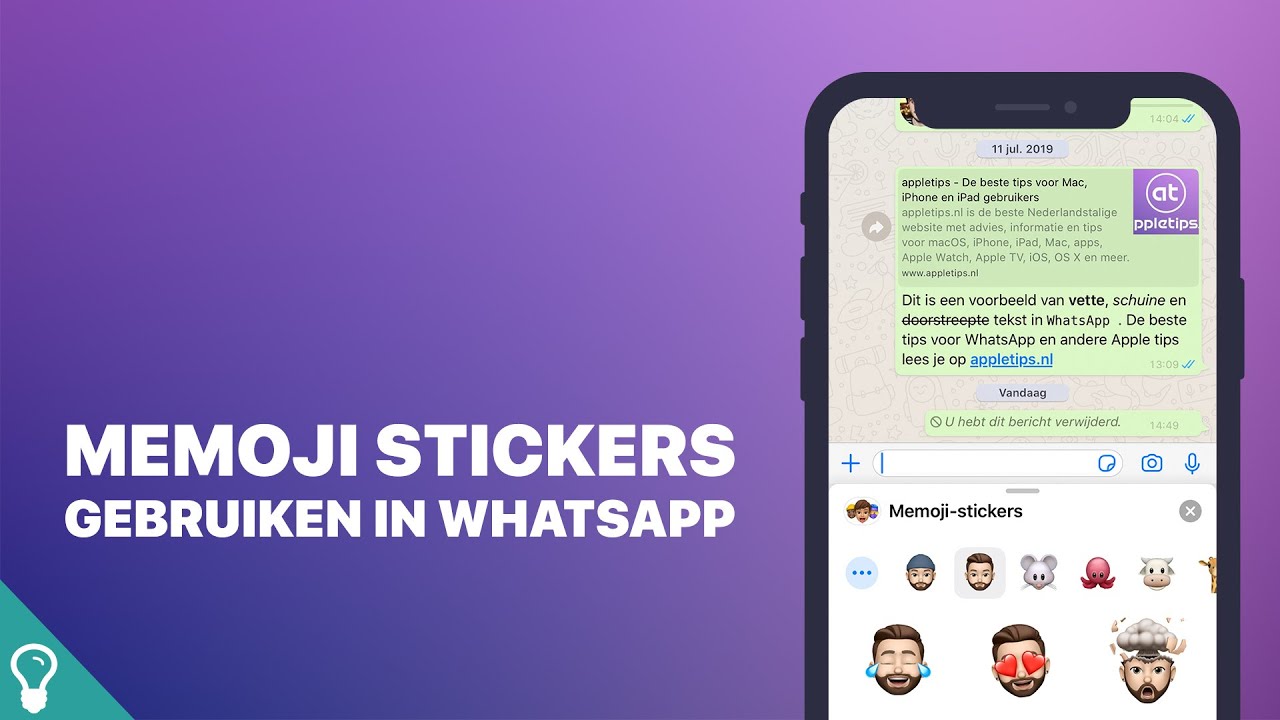

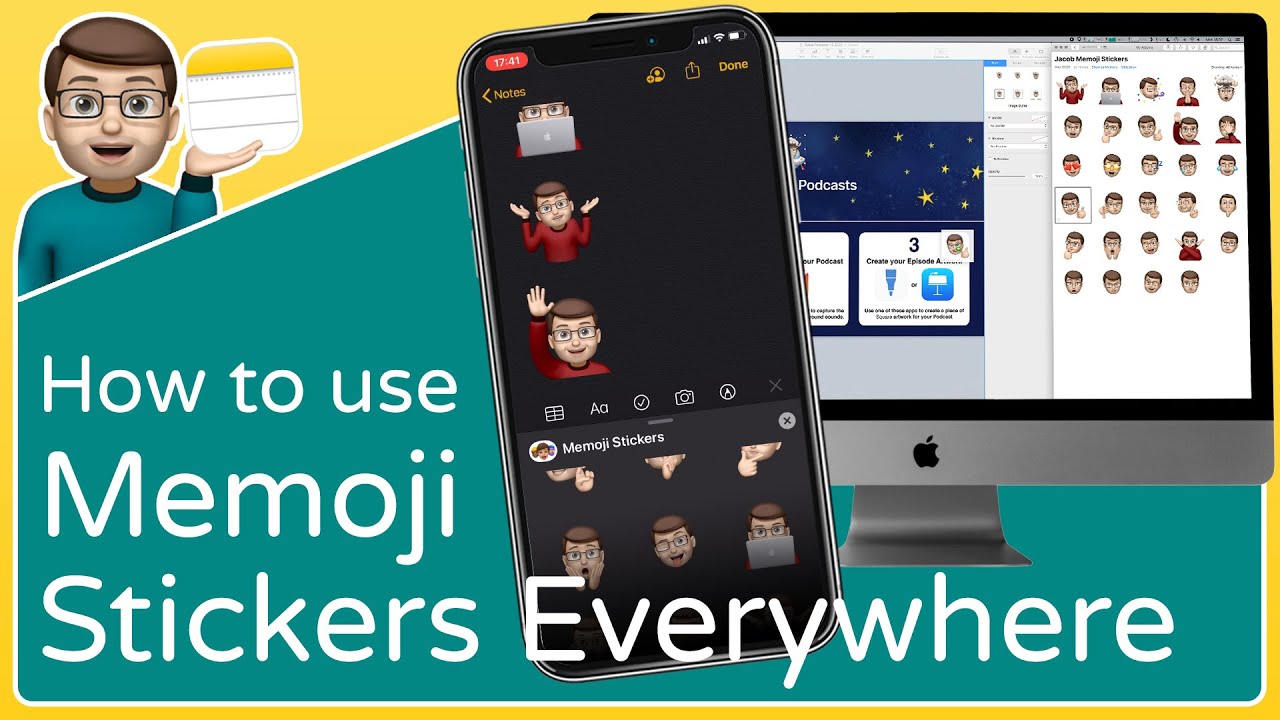

See more here: thammymat.org
Learn more about the topic memoji maken whatsapp.
- Memoji gebruiken op uw iPhone of iPad Pro
- Animoji en Memoji stickers gebruiken in whatsapp …
- How to send a Memoji on WhatsApp on your iPhone …
- Memoji stickers for WhatsApp – Apps op Google Play
- Avatars gebruiken in WhatsApp
- Memoji maken en gebruiken op iPhone en iPad: zo werkt het
See more: https://thammymat.org/atletiek blog